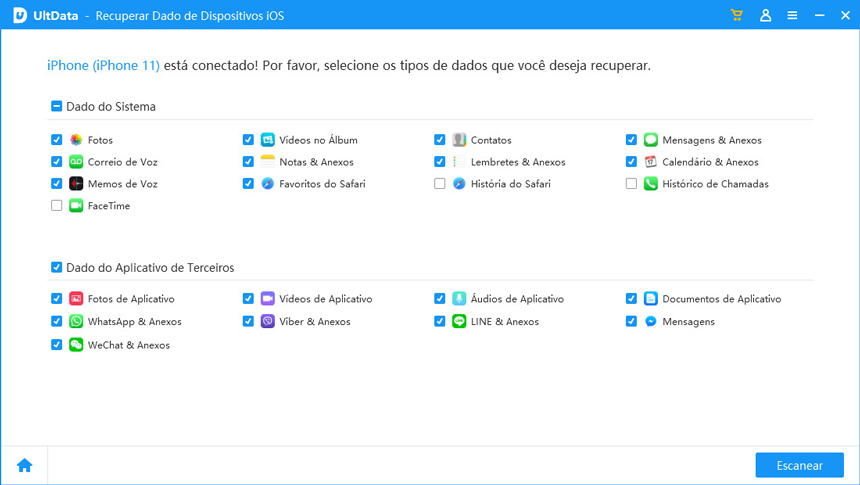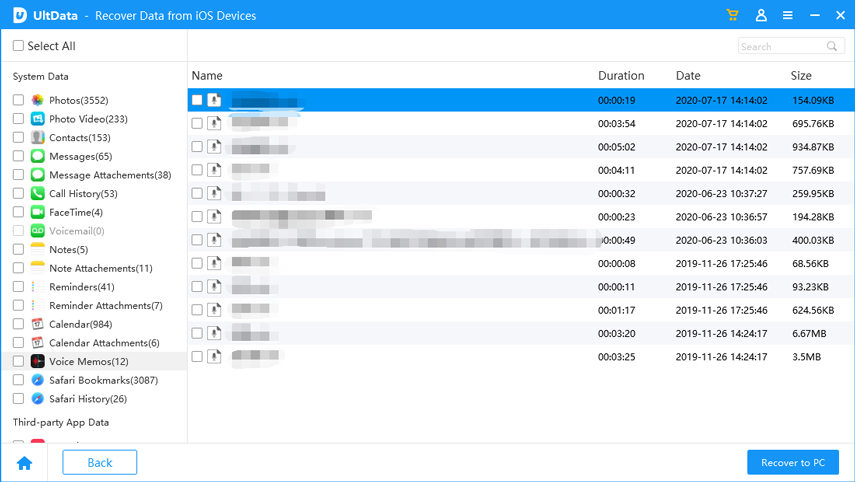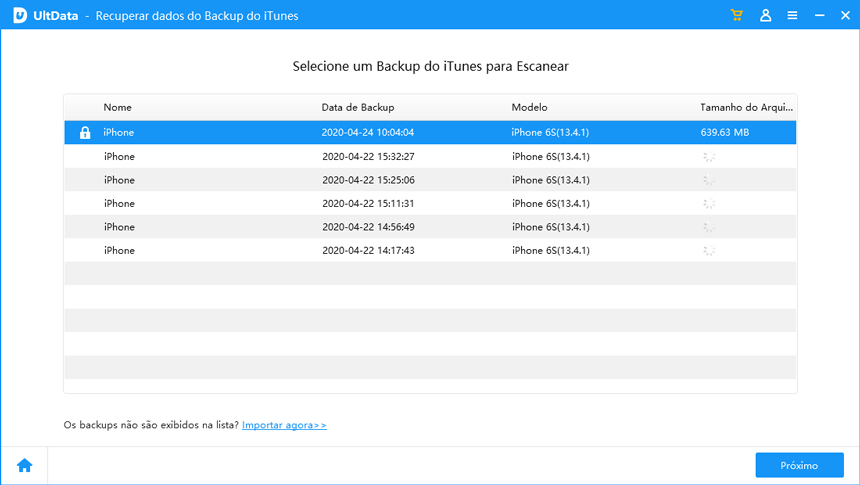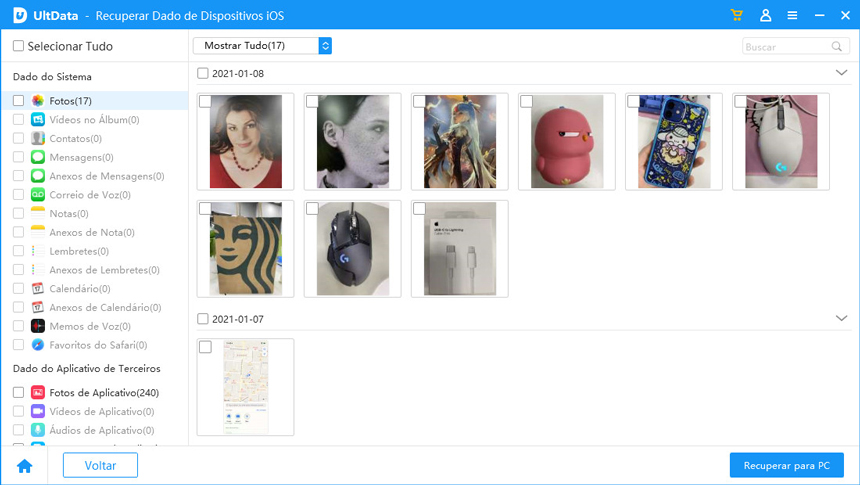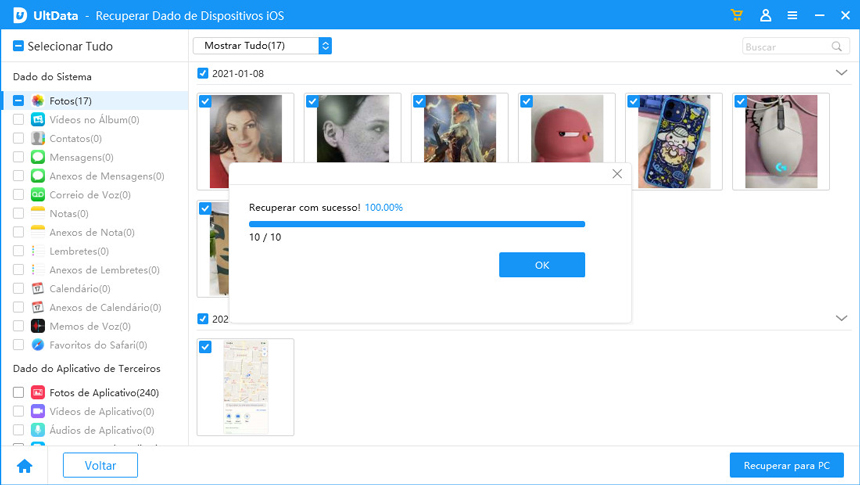Como recuperar memos de voz cortados do iPhone com/sem backup
Como recupero um memo de voz cortado apagado?”
Memos de voz é o recurso mais subutilizado do iPhone. Ele permite que você grave sua voz para notas curtas. Em seguida, ele mantém um registro completo de seus memos de voz e você pode reproduzir e compartilhar qualquer um dos seus memos a qualquer momento. Ele também permite que você apare seus memos e, se acidentalmente aparou um que não deveria, talvez queira aprender como recuperar um memo de voz aparado no iPhone.
Existem certas circunstâncias em que você não pode recuperar um memo de voz cortado. Mas há outros cenários em que você pode recuperar seus memos cortados no seu iPhone. Aqui explicamos quando e quando você não pode recuperar seus memos e como fazer isso no seu iPhone.
- Parte 1. Você pode recuperar memos de voz aparados do iPhone?
- Parte 2. Como recuperar gravações de voz cortadas do iPhone sem backup
- Parte 3. Como restaurar memos de voz aparados do iPhone a partir do backup
Parte 1. Você pode recuperar memos de voz aparados do iPhone?
Ao salvar seu vídeo cortado, você tem 2 opções: Cortar original e Salvar como nova gravação.
Cortar Original: Se você selecionar “Cortar Original”, substituirá a gravação original pela gravação cortada. Nesse caso, você não pode recuperar o memo de voz para sua condição original, a menos que tenha feito backup.
Salvar como nova gravação: Se você selecionar “Salvar como nova gravação” (criar um novo memo de voz sem os cortes), mas excluir o original mais tarde, ainda terá a chance de recuperar o memo de voz cortado sem backup, se não for substituído.
Você não precisará de um backup para restaurar seu memo de voz no segundo caso.
Parte 2. Como recuperar gravações de voz cortadas do iPhone sem backup
Como mencionamos acima, você escolhe a segunda opção que diz Salvar como nova gravação e seu memo aparado é salvo como um memo completamente novo no seu iPhone. Você ainda tem a chance de recuperar o memo original que excluiu posteriormente, desde que não seja substituído por outro conteúdo em seu telefone.
UltData - iPhone Data Recovery é um software profissional de recuperação de dados do iOS que pode ajudá-lo a recuperar memos cortados em seu iPhone sem backup. É um programa de recuperação de dados que ajuda a recuperar a maioria dos tipos de conteúdo do seu iPhone, incluindo memos de voz. O seguinte mostra como recuperar o memo de voz cortado no iPhone 7 gratuitamente com este aplicativo.
- Baixe UltData e instale-o em seu computador.
- Conecte seu iPhone ao computador usando um cabo USB e inicie o software.
Selecione a opção Recuperar do dispositivo iOS na parte superior da interface principal do software.

Marque a opção Memos de voz e clique no botão Iniciar digitalização.

Escolha os memos que deseja recuperar e clique em Recuperar no canto inferior direito.

Você recuperou com sucesso memos de voz cortados em seu iPhone.
Parte 3. Como restaurar memos de voz aparados do iPhone a partir do backup
Se você tiver feito um backup antes de cortar o memo de voz com o iTunes, poderá restaurar o backup e ele restaurará os memos de voz cortados para você. Ao contrário do iTunes, você não precisará restaurar todo o backup para obter o backup dos memos de voz.
Você pode restaurar seletivamente o conteúdo de seus backups do iTunes com o UltData - iPhone Data Recovery aplicativo. Possui um recurso que permite visualizar o conteúdo do seu backup e, em seguida, você pode selecionar o que deseja restaurar no seu iPhone.
O seguinte deve ensiná-lo a recuperar o memo de voz aparado no iPhone 7, bem como para outros modelos de iPhone usando este software.
- Instale a versão mais recente do software em seu computador.
- Plug-in your iPhone to your computer and open the software.
Clique em Recuperar do arquivo de backup do iTunes na parte superior. Selecione um dos seus backups do iTunes na lista e clique no botão Iniciar verificação.

Selecione os memos de voz que deseja recuperar do backup do iTunes e clique no botão Recuperar.

Escolha Recuperar no dispositivo para restaurar as memórias de voz no seu iPhone.

Os memos de voz salvos no backup do iTunes agora devem estar disponíveis no seu iPhone. Isso é como recuperar memo de voz cortado no iPhone usando software de terceiros.
Resumo
Se você está procurando métodos para recuperar memos de voz cortados no iPhone X e outros modelos de iPhone, existem várias maneiras de recuperar seus memos, conforme descrito no guia acima. Esperamos que ajude você a restaurar os memos de voz escolhidos no seu iPhone. Você pode ler mais sobre como recuperar vídeos cortados no iPhone..
Recupere arquivos perdidos seletivamente e diretamente de Dispositivos iOS e Backup do iTunes & iCloud. Suporta mais de 20 tipos de arquivos e compatível com iOS 16.
- Recupere diretamente de Dispositivos iOS e Backup do iTunes & iCloud.
- Recupere arquivos perdidos seletivamente e com segurança.
- Suporta mais de 20 tipos de arquivos (SMS, Contatos, Fotos, etc.)
Perguntas frequentes sobre a recuperação de memos de voz aparados/excluídos
1. O que acontece quando você corta um memo de voz?
Ao recortar um memo de voz no aplicativo Memos de voz em seu iPhone, você tem duas opções para salvar o arquivo recortado. A primeira opção diz Cortar original. O que essa opção basicamente faz é cortar seu memo de voz real e sobrescrevê-lo em seu telefone.
Se você escolher a segunda opção que diz Salvar como nova gravação, seu memo aparado será salvo como um memo completamente novo no seu iPhone. Isso não substitui seu memo original e é preservado em seu telefone.
2. Como recupero um memo de voz excluído no meu iPhone sem backup?
Você pode recuperar memo de voz excluído no iPhone usando um software profissional de recuperação de dados do iPhone, desde que não seja substituído por outro conteúdo em seu telefone.

Tenorshare UltData
Melhor Software de Recuperação de Dados do iPhone
Maior Taxa de Recuperação de Dados